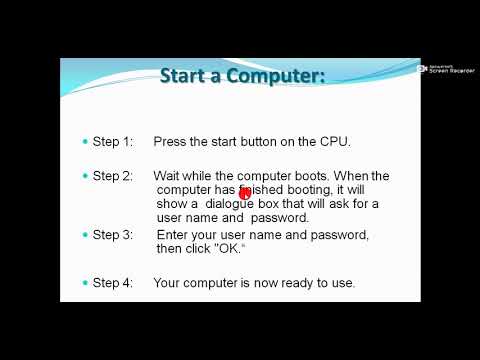یک رایانه در حال اجرا دارای بسیاری از فرآیندهای همزمان است. بیشتر آنها به طور نامحسوس برای کاربر کار می کنند ، از لحاظ ظاهری به هیچ وجه روی صفحه نمایش داده نمی شوند. اما هنگام راه اندازی رایانه یا جستجوی دلایل عملکرد نادرست سیستم عامل ، گاهی اوقات کاربر با نیاز به توقف یا راه اندازی مجدد فرآیند روبرو می شود.

دستورالعمل ها
مرحله 1
تمام فرایندهای در حال اجرا به مواردی تقسیم می شوند که در هنگام راه اندازی سیستم به طور خودکار راه اندازی می شوند و با کلیک کاربر بر روی میانبر یک برنامه خاص شروع می شوند. اولین ، به نوبه خود ، به فرآیندهای سیستم ، لازم برای عملکرد سیستم عامل ، و فرآیندهای برنامه های کاربر که گزینه autorun برای آنها نصب شده است ، تقسیم می شوند.
گام 2
برای متوقف کردن یک فرآیند ، باید نام آن را بدانید. خط فرمان را باز کنید: "شروع - همه برنامه ها - لوازم جانبی - خط فرمان". دستور tasklist را وارد کرده و Enter را فشار دهید. لیستی از فرایندهای در حال اجرا روی سیستم را مشاهده خواهید کرد. اگر نمی توانید نام فرآیند را با نام شناسایی کنید ، از برنامه Everest استفاده کنید. با کمک آن ، تمام اطلاعات مربوط به رایانه خود ، از جمله داده های مربوط به فرآیندهای در حال اجرا و مسیرهای پرونده های اجرایی را دریافت خواهید کرد.
مرحله 3
روش های مختلفی برای جلوگیری از روند وجود دارد. ساده ترین آنها از طریق "مدیر وظیفه" (Ctrl + alt="تصویر" + Del) است. یکی را که می خواهید متوقف کنید در لیست پردازش ها انتخاب کنید و روی آن کلیک راست کنید. در منوی زمینه ای که باز می شود ، پایان فرآیند را انتخاب کنید. به یاد داشته باشید که شما نمی توانید فرآیندهای حیاتی سیستم را متوقف کنید ، سیستم عامل به شما اجازه نمی دهد.
مرحله 4
همچنین می توانید روند کار را از خط فرمان متوقف کنید ، برای این منظور دستور taskkill / pid 1234 / f را وارد کرده و Enter را فشار دهید. به جای "1234" شناسه فرآیند (PID) را وارد کنید ، آن را در آخرین ستون لیست نمایش داده شده توسط دستور لیست وظایف مشاهده کنید. پارامتر f در دستور خاتمه اجباری فرآیند را مشخص می کند. برای دیدن همه گزینه های استفاده از دستور taskkill ، taskkill / را تایپ کنید؟ و Enter را فشار دهید.
مرحله 5
اگر می خواهید یک سرویس در حال اجرا را متوقف کنید ، باز کنید: "شروع - صفحه کنترل - ابزارهای اداری - خدمات". سرویس مورد نظر خود را پیدا کرده و روی آن دوبار کلیک کنید. در پنجره باز شده ، روی دکمه "Stop" کلیک کنید ، سرویس متوقف می شود. سپس می توانید با انتخاب گزینه Disable از منوی نوع Startup ، راه اندازی آن را غیرفعال کنید.
مرحله 6
پس از توقف سرویس ، می توانید با کلیک روی دکمه "شروع" آن را دوباره راه اندازی کنید. در صورت انتخاب خودکار یا دستی در منوی نوع راه اندازی ، دکمه قابل مشاهده است. در صورت انتخاب غیرفعال ، دکمه غیرفعال است.
مرحله 7
برای شروع فرایندی که سرویس نیست و به همین ترتیب در لیست سرویس ها ظاهر نمی شود ، فایل اجرایی آن را پیدا و اجرا کنید. قبل از توقف مراحل ، مسیر پرونده را در اورست بررسی کنید. همچنین می توانید روند کار را از خط فرمان شروع کنید - به عنوان مثال ، برای شروع Notepad ، notepad.exe را در خط فرمان تایپ کنید و Enter را فشار دهید. برای اجرای برنامه هایی که نصب کرده اید ، باید مسیر کامل فایل اجرایی را وارد کنید.